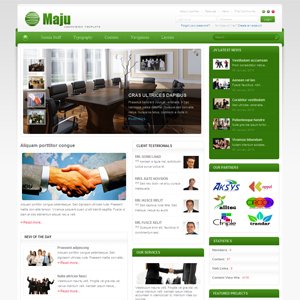



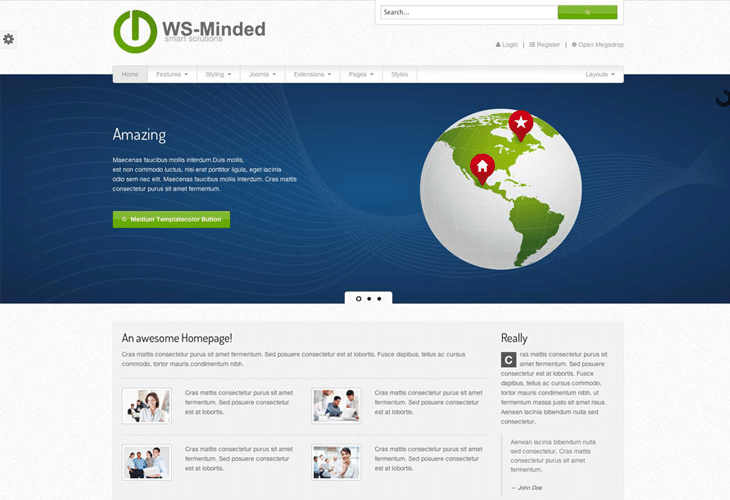

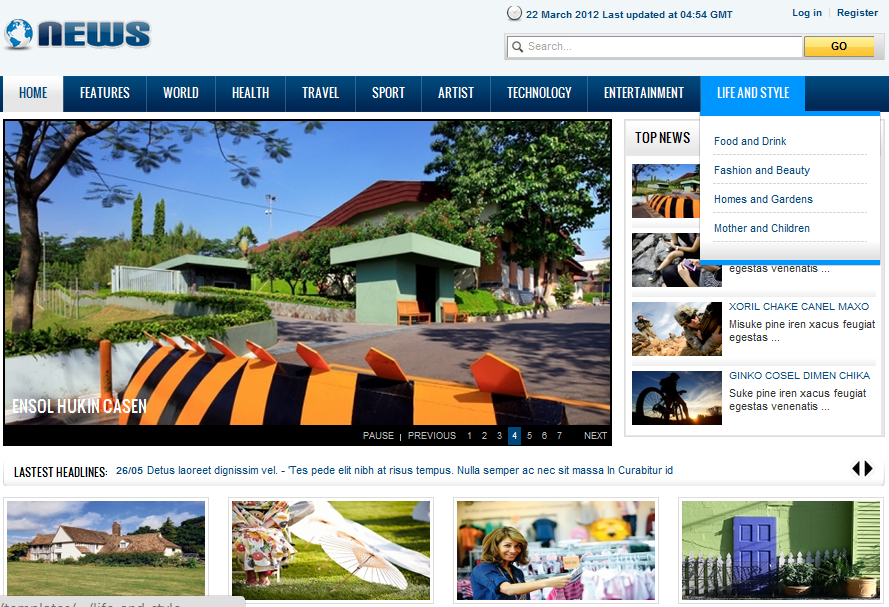




 Рейтинг: 4.0/5.0 (1639 проголосовавших)
Рейтинг: 4.0/5.0 (1639 проголосовавших)Категория: Шаблоны
Февраль 19, 2014 Категория: Joomla
Недавно искал красивые шаблоны для Joomla и столкнулся с таким понятием как Quickstart дистрибутив движка. По своей сути – это уже встроенный шаблон Joomla в определённую версию движка с определённым набором компонентов и модулей. Авторы таких разработок продают шаблоны, но они насколько сложны с функциональной точки зрения, что проще продавать целую Joomla с уже настроенной БД и настроенными модулями.
Gavik шаблоны для JoomlaХотел бы показать коллекцию шаблонов от компании Gavik. которая как раз занимается тем, что выпускает подобные шаблоны. Я лично от них в восторге на столько, что сразу захотелось создать несколько проектов на основе этих Quickstart Joomla версий.


Ничего бесплатного в сети нет (ну не считая бесплатных CMS, но и это спорный вопрос), поэтому и шаблоны от Gavik платные: 99$ за 4 лицензии шаблона для 4-ёх сайтов, но мы находимся в России и умеем пользоваться поиском, поэтому данная «проблема» сразу становится небольшой проблемой.


Всё, что нужно сделать – это скачать самый красивый шаблон, уже встроенный в Quickstart версию, выбрать из списка архивов в папке именно сам дистрибутив (там будет инструкция, отдельные файлы компонентов и модулей, отдельный файл шаблона и полная Joomla со всеми настройками ) и установить на хостинг. Удивительно, но во время установки, система почти не просит никакой информации от вас (только данные для подключения к серверу).
После установки, как обычно, удаляем или переименовываем папку installation и ваш новый наполненный сайт готов к работе. Конечно же, наполнен он демо-материалами и в таком виде особого толка от него не добиться. Стоит отметить, что данные для доступа к административной панели всегда по умолчанию: логин: admin и пароль: demo. так что не забудьте сменить данные для доступа.
Почему Quickstart?Это удобно! Вы получаете уже готовый настроенный сайт без необходимости устанавливать и настраивать компоненты и модули (ну если только захотите форум установить или доску объявлений).

Можно смело сказать, что этот вариант подходит не только для создания сателлитов, но и для качественных СДЛ проектов. Шаблоны очень красивые!
Другой вопрос, что использование не лицензионных версий Quickstart версий и в частности Gavik шаблонов, это нарушение закона. Темы для Joomla платные, а мы их воруем? Мне кажется, что никакой ответственности за использование данных тем не будет. Даже не потому, что мы находимся в России, а сама компания в США и отследить установку огромного количества шаблонов практически невозможно. Но даже, если какой-то запрос придёт к вашему хостеру и тот потребует вас «уйти от него», то уже раскрученный проект сможет выделить 1500 рублей за свою «шкурку». Если нет, то я не понимаю, зачем создавать сайт вообще?
Лично я уже развиваю один новостной проект на основе Quickstart и пока доволен «как слон». Единственное, что меня смущает – это статическая ширина самого сайта и каждого блока, что делает работу с сайтом на большом разрешении экрана несколько неудобным. Приходится переделывать тему, хоть это не так и сложно.
А вы используете QuikStrat?

Quickstart шаблоны joomla - плюсы и минусы использования то в этом случае есть опасность скачать зараженный вредоносными скриптами Как создать Quickstart для Joomla 3 (инструкция) Вывод модуля в. На сайте можно загрузить шаблоны joomla, скачать бесплатно компоненты joomla и joomla модули, книги о cms joomla и. joomla и. Так вот вопрос, а где же можно скачать квикстарты без внедренной ерунды? есть ли. Есть такой шаблон vt_magazine для Joomla 3. Установка шаблона со всеми демо.
Видео по темеШАБЛОН ИНТЕРНЕТ МАГАЗИНА НА JOOMLA 3 + VIRTUEMART 3
Практически во всех архивах присутствует быстрый старт QuickStart joomla шаблонов 3. Joomla перенос на хостинг. Данный HOT Academy шаблон разработан на гибком и функциональном фреймворке Sparky, который использует самые передовые веб-технологии. Группы пользователей Joomla 3. Дизайн выполнен в плоском виде, включает пять предварительно установленных стилей, выполнен качественно. Главная Шаблоны Joomla 2. Построение категорий на Главной страниц. Более чем подписчиков со всего мира не просто отдали предпочтение студии Shape5, а назвали её лучшей. И в любом случае придется разбираться, как работать с Джумла. Вы качаете квикстарт с обменников и. Пожалуйста, войдите или зарегистрируйтесь. Дизайнерская студия OmegaTheme продолжает радовать своих поклонников очередным адаптивным шаблоном для бизнес сайтов. Часто, производители шаблонов изменяют код системы, что. Разработчики CMS Joomla постоянно обновляют, дорабатывают и вносят значительные…. Блог Joomla шаблон joomla 3 quickstart скачать, создание и настройка. Quickstart шаблоны joomla - плюсы и минусы использования. Неплохой стильный шаблон для сайта ресторана, бара, кафе и другим подобным…. Например, вы установили Quick Start и после установки узнаете, что для нормальной работы должны зарегистрироваться на сайте шаблон joomla 3 quickstart скачать. Для удобства в настройке он предлагают квикстарт. Дизайн выполнен в светлых тонах из плоских элементов. Не нужно шаблон joomla 3 quickstart скачать и заново наполнять компоненты и модули, достаточно просто изменить те что уже установлены. Установка Joomla 3 на Денвер. Шаблон YJ Couture для Joomla 2. VT Trucking - это креативная работа созданная под актуальную версию Joomla 3.

KILLING FLOOR СКАЧАТЬ ТОРРЕНТ МЕХАНИКИ
Имеется поддержка 4-х видов меню: Drop-In, Fade, Drop-In, Scroll Down и Simple меню. Имеются встроенные дополнительные шаблон joomla 3 quickstart скачать студии. Полезные советы по Joomla 2. Его можно использовать для разработки сайта портфолио. Скачанный и распакованный архив Quick Start выбранного шаблона. Вывод модуля в материале joomla. Работает шаблон HOT Academy под управлением Joomla 2. Поисковая оптимизация Продвижение сайтов Интернет сервисы. GK Steak House - шаблон для сайта ресторана, разработчиком которого является дизайнерская студия G
Шаблон joomla 3 quickstart скачать
Главная » Шаблоны Joomla » Другие » Quickstart — одностраничный HTML шаблон портфолио от CreativeMarket
Quickstart — одностраничный HTML шаблон портфолио от CreativeMarket
Quickstart — это простой, но функциональный HTML -шаблон портфолио, созданный специально для творческих людей, артистов и фотографов. Этот одностраничный шаблон скрывает в себе массу возможностей и отлично смотрится на экранах любых размеров.
Альтернативные источники скачивания
Похожие шаблоны: Moustache v1.0.2 — ретро-тема WordPress премиум-качества от YooTheme
Moustache v1.0.2 — ретро-тема WordPress премиум-качества от YooTheme DW-Focus — новостная, журнальная премиум-тема WordPress
DW-Focus — новостная, журнальная премиум-тема WordPress Buddy — многофункциональный WordPress BuddyPress шаблон
Buddy — многофункциональный WordPress BuddyPress шаблон Total — унивесальная премиум-тема WordPress от ThemeForest
Total — унивесальная премиум-тема WordPress от ThemeForest



Примут ли сайт в РСЯ
Выбор шаблона Подписка на новости









В данном разделе вы можете скачать шаблоны для Joomla 3.2 и 3.0 версий. Ежели употреблять в системе управления веб-сайтом ещё и компонент Joomanager, то вы можете организовать на своём проекте многофункциональную доску объявлений. S5 TheClassifieds - это новенькая премиум тема от известной интернет студии Shape5. YT Unity - шаблон от разрабов YooTheme. Вы можете проигрывать вполне аудио альбомы загруженные, Soundcloud, который является пасмурным обслуживанием. JS Shaper Vocal - это хорошее дизайнерское решение выполненное для музыкального портала. Разработан шаблон в сёмных цветовых тонах известной интернет студией JoomShaper. Фактически во всех архивах находится стремительный старт QuickStart joomla шаблонов 3.2 с демо - данными. Широкий выбор шаблонов Joomla 3.0 для ваших веб-сайтов. Хоть какой шаблон Joomla 3.2 можно опосля того как вы его скачали, протестировать на локальном интернет - сервере. Все выставленные джумла темы версий 3.2 и 3.0 проверены на работоспособность и готовы к установке на веб-сайты. RT Plethora - это креативный джумла шаблон на котором вы можете создать высококачественный веб проект на бизнес тему. Шаблон, владеет неповторимым дизайном и имеет 6 цветовых схем с комфортной функцией подмены фоновых изображений, Vocal. Создавайте высококачественные веб веб-сайты под управлением системы Joomla 3.2. Все выставленные шаблоны джумла являются работами премиум класса, и фактически все выставленные в данной категории премиум темы, являются кроссбраузерными работами, потому как правило владеют высококачественной вёрсткой. Предустановленных цветовых схемы преобразят веб-сайт в топовую сторону. Дизайн выполнен в светлых тонах из плоских частей. Ежели вы желаете сделать собственный многофункциональный веб-сайт, который будет смотреться модно и современно, может для вас подойти, то данный шаблон RT Plethora. Имеется большой выбор клубных joomla шаблонов, которые корректно работают с Joomla 3.0 CMS. Либо версии 2.5, S5 TheClassifieds будет для вас оптимальным выбором, то данный шаблон. В сборку также вошёл фаворитных модуль под заглавием, который заходит в комплектацию, Audio player. Ежели вы желаете создать собственный веб проект на актуальной версии Joomla 3.2.
Шаблон quickstart joomlaШаблон quickstart joomla

Группа: Пользователь
Сообщений: 13
Регистрация: 20.02.2012
Пользователь №: 18255
Спасибо сказали: 4 раз(а)
Сегодня многие провайдеры предлагают хостинг с уже установленной CMS Joomla! Это, безусловно, прекрасно, но только в том случае, если вы решили воспользоваться «голым» шаблоном (макетом), и самостоятельно заниматься установкой и настройкой различных расширений. Но вот незадача. Опытный веб-мастер и так прекрасно знает, как установить Joomla на сервер, поэтому подобная услуга только лишь экономит ему пол часа времени и ничего более. Новички сайтостроения, которые только обучаются работе с Joomla и не умеют выполнять данную процедуру, наверняка не знают и того, как устанавливать и настраивать дополнительные расширения. то есть просто CMS на хостинге им вроде бы как тоже не особо нужна. Им нужен QuickStart шаблона. Вот и получается, что вопрос о том, как установить QuickStart, всегда актуален, именно поэтому было решено написать данную статью, вернее подробную инструкцию по установке.
Начнем с выяснения того, что такое QuickStart шаблона Joomla! QuickStart в переводе означает «Быстрый Старт». Благодаря быстрому старту вы в течение нескольких минут устанавливаете не просто шаблон, а шаблон с настроенными расширениями. Простой пример. Над каждым обзором шаблона, размещенным у нас на сайте, есть ссылка «DEMO шаблона Такого-то». Перейдя по указанной ссылке, вы увидите сайт, который можно сделать с помощью выбранной вами темы. Но если вы установите просто шаблон, то будете лицезреть на своем мониторе лишь жалкое подобие того, что вам открылось на Demo странице. Почему?
Да потому что все модули и компоненты «прописываются» непосредственно в дистрибутиве Joomla. а шаблон – это, по сути, только лишь «голый» макет без «движка», а устанавливать его на «движок» и заполнять этот самый макет, вам тоже придется самостоятельно. Чтобы избежать долгих поисков необходимых расширений, и еще более долгих и мучительных попыток их правильно настроить, новичкам сайтостроения рекомендуется устанавливать именно быстрый старт, который включает в себя протестированную версию CMS Joomla, установленный шаблон и все необходимые расширения. Таким образом, вы сэкономите кучу времени и нервов, а самое главное, на примере уже имеющихся модулей и компонентов сможете разобраться с их настройками, что в дальнейшем вам обязательно пригодится.
Итак, мы выяснили, зачем нужен быстрый старт, теперь осталось понять, как установить QuickStart шаблона Joomla!
Будем рассматривать установку QuickStart на прекрасном шаблоне для блога JXTC TravelBlog. но вы можете бесплатно скачать шаблоны Joomla 2.5 именно те, которые подойдут для вашего проекта.
В первую очередь в скачанном архиве нам нужно найти архив с быстрым стартом. Выполняем распаковку.

Открываем создавшуюся папку, и видим в ней еще три архива.

Здесь следует сделать небольшое пояснение. Общепринятое название дистрибутива Joomla с установленным и настроенным шаблоном – QuickStart. Но многие разработчики называют архив с быстрым стартом по-своему. Как видно из данного примера, быстрый старт у студии JoomlaXTC называется JumpStart, а например, у студии RocketTheme – это RocketLauncher, быстрый старт Joomla шаблона студии IceTheme – Clone Installer, а у разработчиков HotJoomla он именуется HotStart. Так что не найдя в распакованной папке архива со словом QuickStart не следует думать, что быстрый старт отсутствует. Нужно просто внимательно присмотреться к размеру каждого из имеющихся архивов, поскольку архив с быстрым стартом имеет, как правило, самый большой объем. Теперь распаковываем найденный архив:

И открываем создавшуюся папку. В ней должны лежать вот такие файлы:

Если в папке лежит что-то другое, значит, вы распаковали не тот архив. Посмотрите внимательно еще раз, и выберете тот, который нужен.
Теперь те файлы, которые находятся в распакованной папке, нужно залить на сервер. Естественно, что у вас уже должен быть домен для сайта и, соответственно, сайт на данном домене, а вернее, пока просто пустая корневая папка, в которую и будут переноситься файлы. Выполняется процедура переноса файлов с помощью файловых менеджеров или, как их еще называют, FTP-клиентов. Это может быть Total Commander, FileZilla, Far Manager или любой другой. Наиболее популярные FTP-клиенты – это Total Commander и FileZilla, а мы рассмотрим перенос файлов на сервер с помощью файлового менеджера Total Commander. Для начала нам нужно соединиться с сервером, для чего запускаем файловый менеджер, нажимаем в нем кнопочку «FTP» и в открывшемся окошке нажимаем «Соединится с FTP-сервером…»:

Далее у вас должно появиться вот такое окошко, в котором нужно нажать на кнопочку «Соединиться»:

Теперь появилась форма для заполнения, в которой нужно прописать соответствующие пункты:

Давайте пройдемся по пунктам:
После заполнения всех этих данных нужно нажать на кнопочку «OK».

Теперь в предыдущем окошке у вас появится имя соединения, а вам нужно будет просто нажать на кнопочку «Соединиться»:

Если вы все сделали правильно, то FTP-клиент Total Commander должен без проблем подключиться к серверу, и показать папку с названием вашего сайта.

Следует уточнить, что настройки FTP-подключения для определенного хостинга выполняются только один раз. В дальнейшем, когда у вас будет не один, а несколько сайтов у одного хостинг-провайдера, все они будут отображаться в данном окне. То есть, вам не придется все время настраивать FTP-подключение для каждого нового сайта. Достаточно будет нажать в Total Commander «FTP» > «Соединится с FTP-сервером…» > «Соединится».
Дальше открываем в файловом менеджере папку с названием вашего сайта, и видим в ней корневую папку сайта (корень сайта).

В данном случае корневая папка называется www, но у разных хостинг-провайдеров она может иметь другие названия, например docs, public_html, index, htdocs и прочие. Открываем корень сайта и удаляем все имеющиеся файлы. Как правило, по умолчание там лежит HTML-файл с парковочной страницей, но может быть что-то еще. В любом случае из корневой папки нужно удалить абсолютно все.
Теперь в пустую папку копируем файлы распакованного быстрого старта. Процедура эта не быстрая, занимающая как минимум 15-20 минут. А чтобы не терять времени даром, заходим в свою хостинг-панель и создаем базу данных для будущего сайта, которая обязательно понадобится в процессе установки QuickStart.
Создается база данных довольно просто. Нужно на своем хостинге зайти в phpMyAdmin, нажать на кнопку «Базы данных», прописать в окошке название базы латинскими буквами, и нажать на кнопку «Создать».

Все, база данных создана. Пока еще она пустая, но после того как установка QuickStart шаблона Joomla будет завершена, в ней появятся соответствующие таблицы.
После того как все файлы быстрого старта загрузятся на сервер, в адресной строке браузера надо прописать адрес своего сайта. Вам откроется начальная страница инсталлятора CMS Joomla!
Страница 1. Выбираем язык установки Joomla, и переходим к следующему шагу, для чего надо нажать на кнопку «Далее». Попадаем на страницу «Начальная проверка».

Страница 2. На этой странице показаны результаты проверки программного обеспечения и конфигураций вашего хостинга. В верхнем окне обозначены обязательные параметры установки, поэтому напротив каждого пункта должен стоять ответ «Да». В нижнем окне приведены рекомендованные параметры, поэтому положительный ответ напротив каждого пункта не обязателен. Если у вас все именно так, значит можно переходить к следующему шагу. Жмем на кнопку «Далее».

Страница 3. Следующая страница – лицензионное соглашение на английском языке. Если есть желание – можете почитать, если такого желания не возникает, то просто нажимаем кнопку «Далее».
Страница 4. Теперь мы попали на страницу «Конфигурация базы данных». Здесь нет ничего сложного, надо просто внимательно заполнить имеющиеся пункты.

Проверьте еще раз правильность заполнения всех пунктов, поскольку от этого зависит работоспособность сайта. Если вы уверены, что все заполнено правильно, то смело нажимайте кнопку «Далее».
Страница 5. На этой странице предлагается настроить FTP-доступ, встроенный в Joomla. Но поскольку мы уже настроили FTP-доступ к своему сайту с помощью файлового менеджера Total Commander, то эту страничку попросту пропускаем, нажав кнопку «Далее».
Страница 6. Эта страница называется «Конфигурация сайта». Здесь также надо заполнить все имеющиеся окна.

Страница 7. Завершение установки. Здесь система напоминает, что нужно полностью удалить директорию (папку) INSTALLATION, для чего достаточно нажать на соответствующую кнопку.

Папка удаляется автоматически, о чем свидетельствует соответствующая надпись.
Теперь в правом верхнем углу мы можем нажать на кнопку «Сайт» и перейти непосредственно на главную страницу установленного сайта, или же нажать на кнопку «Панель управления» и перейти к форме входа в административный раздел. Вводите логин и пароль, которые вы указывали на странице 6, и попадаете в так называемую админку Joomla. Отсюда выполняются все основные настройки шаблона, компонентов и расширений, но это уже темы других статей по Joomla .